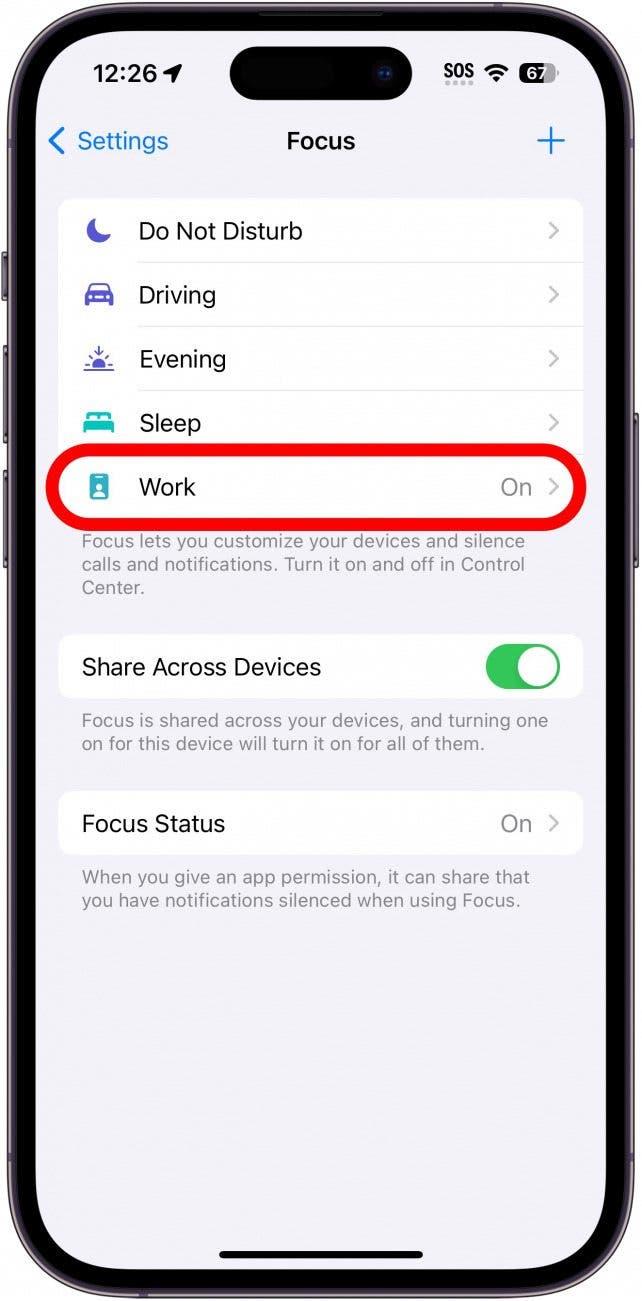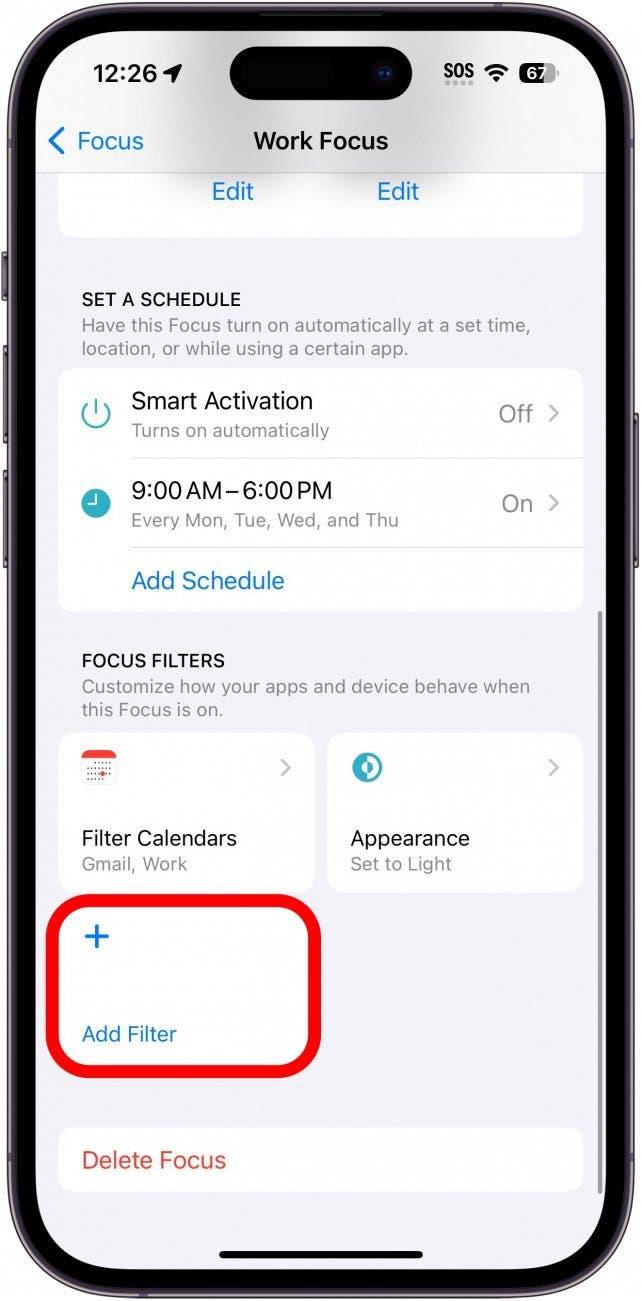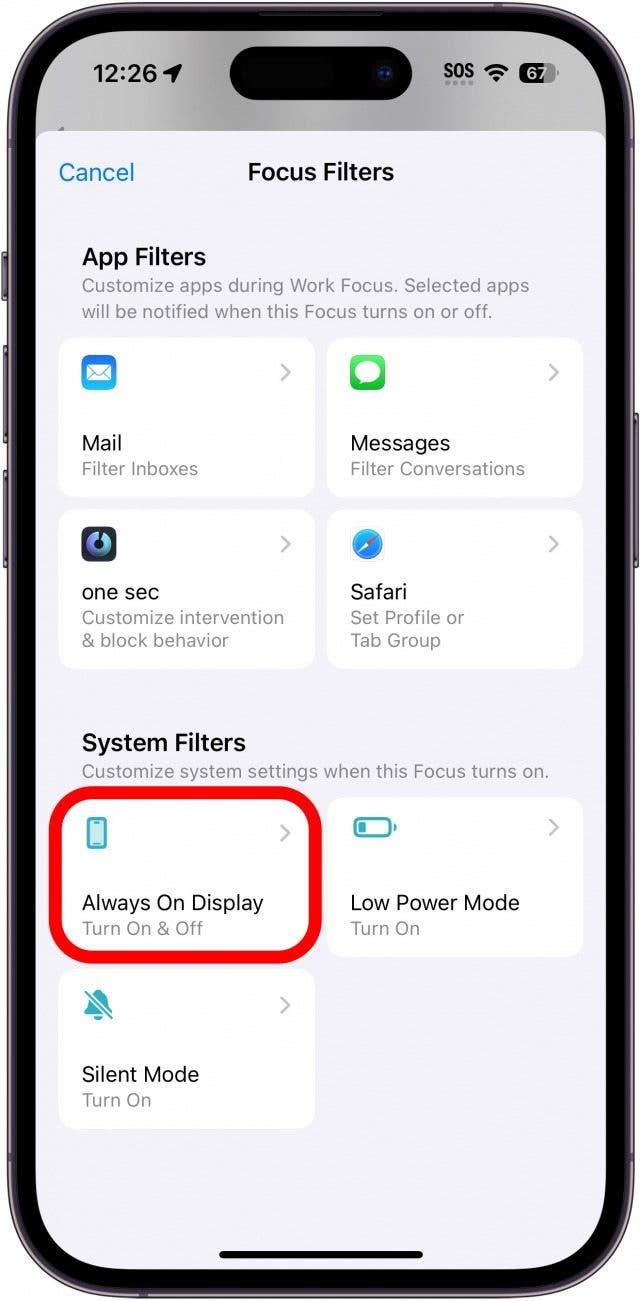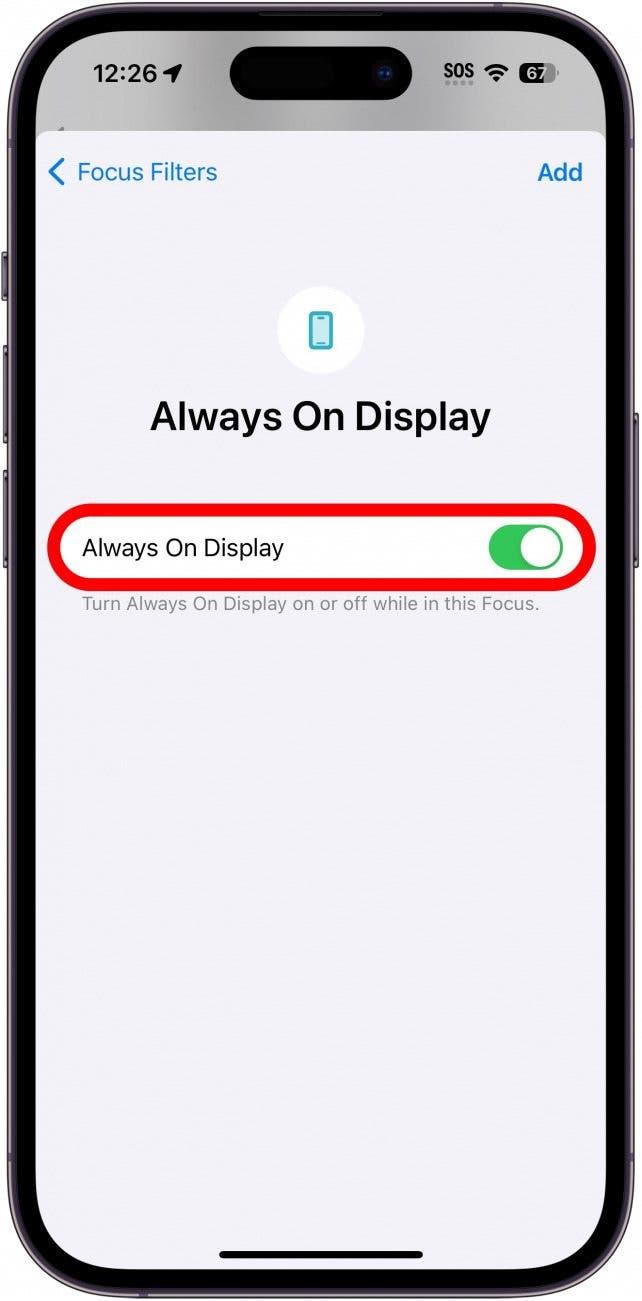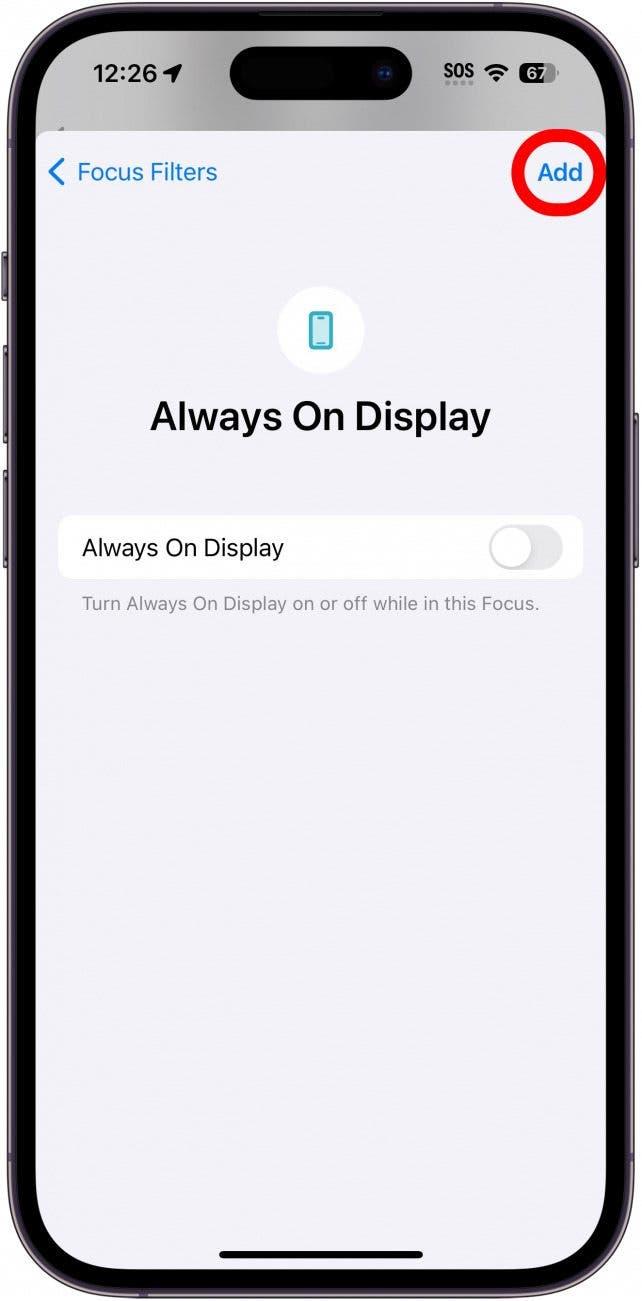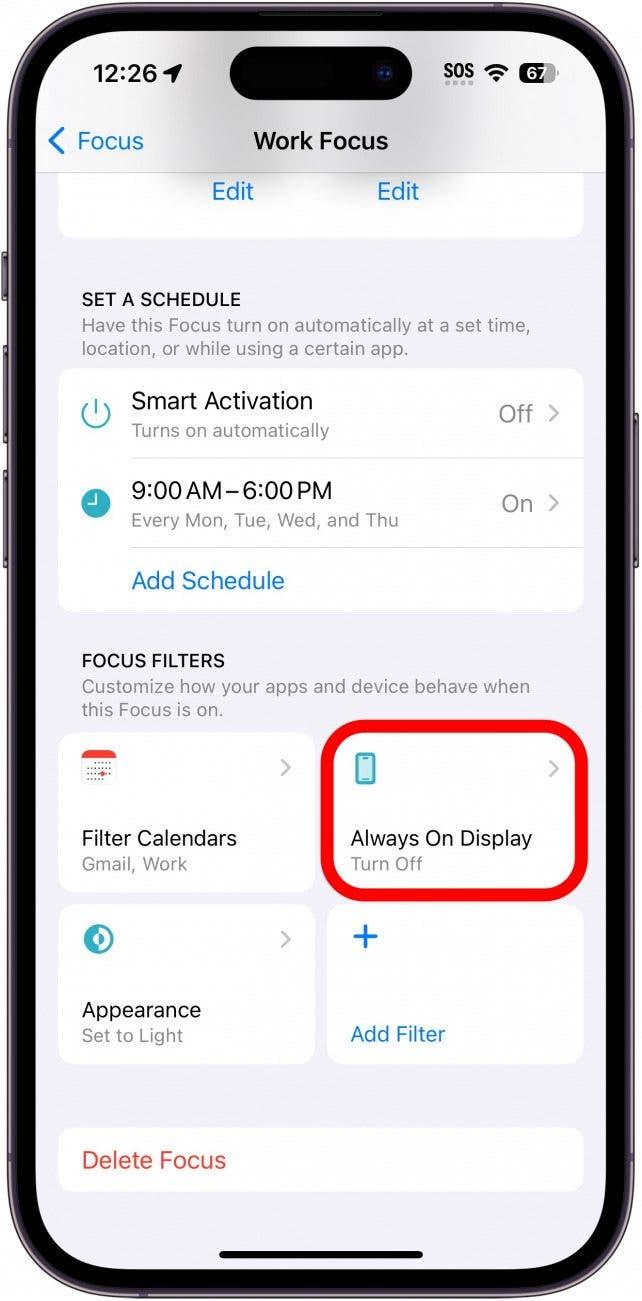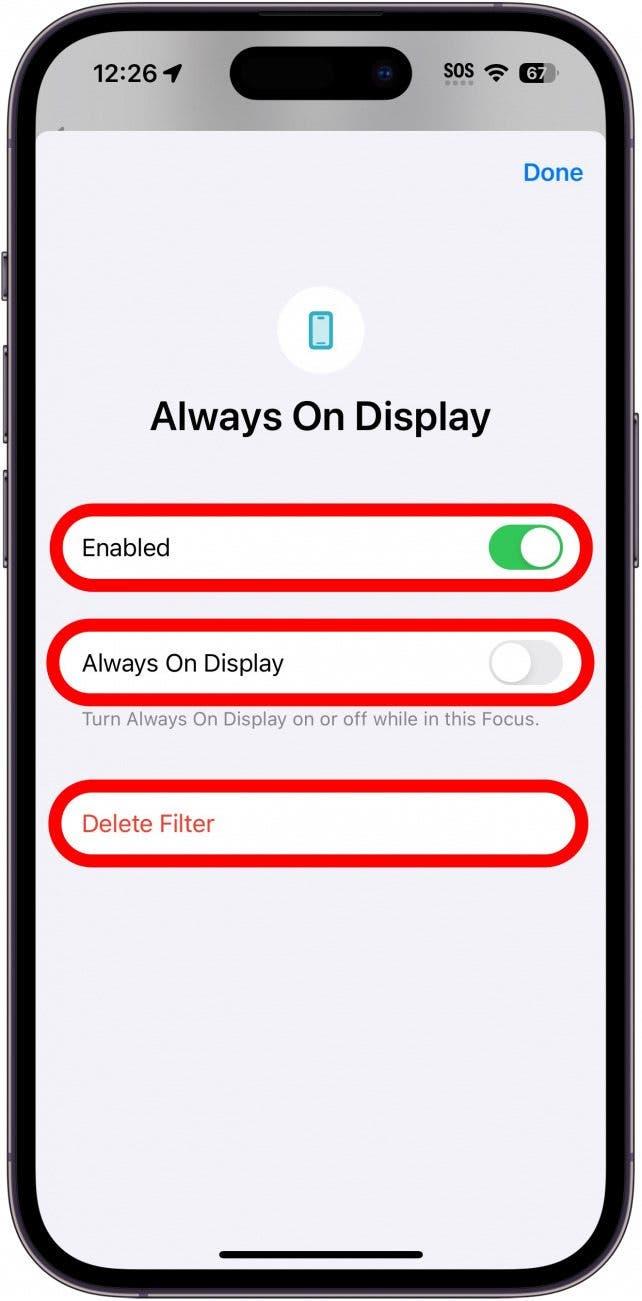iPhone’daki Her Zaman Açık Ekran, aygıtınız boştayken bile saati, widget’ları ve bildirimleri görebilmeniz için harika bir özelliktir. Ancak, Her Zaman Açık Ekranın yalnızca belirli zamanlarda açılmasını istiyorsanız, farklı Odaklarla otomatik olarak kapanıp açılacak şekilde ayarlayabilirsiniz.
Bu İpucunu Neden Seveceksiniz?
- Her Zaman Açık Ekrana ihtiyacınız olmadığında pilden tasarruf edin.
- Ekranı kapatarak belirli Odaklar sırasında dikkat dağıtıcı unsurları azaltın.
iPhone’da Her Zaman Açık Ekranı Açıp Kapatmak için Odak Filtrelerini Kullanın
Sistem Gereksinimleri
Bu ipucu iPhone 14 Pro ve Pro Max ile iPhone 15 Pro ve Pro Max üzerinde çalışır ve iOS 16 veya daha yeni bir sürüm gerektirir. En son iOS sürümüne nasıl güncelleme yapacağınızı öğrenin.
Her Zaman Açık Ekran’ı belirli odak noktalarında kapanacak veya açılacak şekilde ayarlayabilirsiniz. Örneğin, işteyken aygıtınızdan kaynaklanan dikkat dağınıklığını azaltmak istiyorsanız İş Odağınız etkinleştirildiğinde kapanacak şekilde ayarlayabilirsiniz. Daha fazla iPhone ipucu ve püf noktası için ücretsiz Günün İpucu bültenimize kaydolun! Şimdi, Odağınıza göre Her Zaman Açık Ekranı nasıl açacağınızı öğrenin:
 iPhone’unuzun gizli özelliklerini keşfedinHer gün bir günlük ipucu (ekran görüntüleri ve net talimatlarla) alın, böylece günde sadece bir dakika içinde iPhone’unuzda ustalaşabilirsiniz.
iPhone’unuzun gizli özelliklerini keşfedinHer gün bir günlük ipucu (ekran görüntüleri ve net talimatlarla) alın, böylece günde sadece bir dakika içinde iPhone’unuzda ustalaşabilirsiniz.
- Ayarlar uygulamasını açın ve Odak’a dokunun.

- Bu örnekte İş Odağımı kullanacağım ama bu tüm Odaklar için işe yarayacaktır (Uyku modu, Her Zaman Açık Ekranı kullansanız da kullanmasanız da ekranı kapattığı için Uyku hariç).

- Aşağı kaydırın ve Filtre Ekle’ye dokunun.

- Her Zaman Açık Ekran’a dokunun.

- Her Zaman Açık Ekranınızın bu Odak ile açılmasını istiyorsanız, geçişi etkin bırakın. Her Zaman Açık Ekranın bu Odak ile kapanmasını istiyorsanız, devre dışı bırakmak için geçişe dokunun.

- Ekle öğesine dokunun.

- Filtreyi silmek veya ayarlarını değiştirmek için Odak Filtreleri altında filtreye dokunmanız yeterlidir.

- Burada, filtreyi etkinleştirebilir veya devre dışı bırakabilir, Her Zaman Açık Ekranın açık veya kapalı olmasını isteyip istemediğinizi değiştirebilir veya filtreyi tamamen silebilirsiniz.

Not
Telefonunuz Düşük Güç Modu’ndaysa Her Zaman Açık ekran çalışmayacaktır. Bu ipucunu kullanmadan önce Düşük Güç Modunu kapatmanız gerekir.
Filtreniz etkinleştirildiğinde, bu Odak açıldığında Her Zaman Açık Ekran devre dışı kalacaktır. Ardından, sizin için çok parlak olduğunu fark ederseniz Her Zaman Açık Ekranı nasıl karartacağınızı öğrenin.